영수증 검증 및 아이템 지급
유니티에서 인앱결제를 진행한 후 생성된 영수증 토큰을 이용하여 뒤끝펑션에서 영수증 검증을 한 후 아이템을 지급하는 방법에 대한 튜토리얼입니다.
튜토리얼을 정상적으로 진행하기 위해서는 뒤끝펑션 개발 툴과 뒤끝펑션 프로젝트 템플릿이 설치되어 있어야 합니다.
- BackendFunction 템플릿을 이용하여 새 프로젝트를 생성합니다.
프로젝트 생성 문서를 참고하여 새 프로젝트를 생성합니다.
- Function 함수를 아래와 같이 작성합니다.
영수증 검증 함수의 경우 반드시 영수증 토큰이 필요하기 때문에 디버깅 시에는 별도의 로직을 작성하여 아이템 지급이 정상적으로 되는지만 확인할 수 있습니다.
public Stream Function(Stream stream, ILambdaContext context)
{
try
{
// 뒤끝펑션 API 초기화
Backend.Initialize(ref stream);
}
catch(Exception e)
{
// 뒤끝펑션 API 초기화를 실패한 경우
return ReturnErrorObject("initialize " + e.ToString());
}
// debugConfig.json에서 `content` 혹은 뒤끝 SDK에서 InvokeFunction을 호출할 때 인자 값으로 넘긴 `Param` 에
// token 키가 존재하는지 확인합니다.
if(Backend.HasKey("token") == false)
{
return ReturnErrorObject("token key is not exist");
}
BackendReturnObject bro = null;
bool isApple = false;
// Content에 productId 키가 존재하는지 확인합니다.
if(Backend.HasKey("productId") == false)
{
// 애플 영수증 검증에서는 productId가 필요하지 않다.
isApple = true;
}
// 안드로이드 영수증 검증인 경우
if(isApple == false)
{
var pid = Backend.Content["productId"].ToString();
var token = Backend.Content["token"].ToString();
bro = Backend.Receipt.IsValidateGooglePurchase(pid, token, "뒤끝펑션에서 구글 영수증 검증");
}
// 애플 영수증 검증인 경우
else
{
var token = Backend.Content["token"].ToString();
bro = Backend.Receipt.IsValidateApplePurchase(token, "뒤끝펑션에서 애플 영수증 검증");
}
// 영수증 검증 결과 null인 경우 예외 처리
if(bro == null)
{
return ReturnErrorObject("bro is null");
}
// 영수증 검증 결과 실패이면 실패 이유를 리턴
if(bro.IsSuccess() == false)
{
return ReturnErrorObject("fail to vaildate receipt: " + bro.GetMessage());
}
// 지급할 아이템 정보 생성
Param param = new Param();
param.Add("name", "sword_0");
param.Add("atk", 999);
// 아이템 지급
bro = Backend.GameInfo.Insert("item", param);
if(bro.IsSuccess() == false)
{
return ReturnErrorObject("fail to insert item: " + bro.GetMessage());
}
return Backend.StringToStream("success");
}
- Backend CLI config.json을 설정합니다.
cmd에서 backend config를 입력하고 열린 메모장에서 authKey를 제외하고 아래와 같이 입력 후 저장을 합니다.
{
"account": {
"authKey": "뒤끝 콘솔에서 발급받은 뒤끝펑션 인증키"
},
"projectInfo": {
// 개발자가 생성한 프로젝트의 절대 경로를 입력합니다.
// 경로에는 반드시 \\로 구분해야 CLI에서 정상적으로 인식할 수 있습니다.
// ex) C:\\work\\bf
"projectPath": "프로젝트 경로",
// 개발사에서 생성한 프로젝트의 명을 입력합니다.
"csprojName": "BackendFunction.csproj",
"binName": "publish.zip"
},
"functionName": "giveSword",
"description": "영수증 검증 함수"
}
- Backend CLI를 이용하여 해당 프로젝트를 빌드합니다.
cmd에서 backend build 명령어를 입력합니다.
빌드 문서를 참고해 주세요.
- Backend CLI를 이용하여 빌드 결과물을 서버로 배포합니다.
cmd에서 backend deploy giveSword 명령어를 입력합니다.
배포 문서를 참고해 주세요.
- 뒤끝콘솔에서 정상적으로 배포가 되었는지 확인합니다.
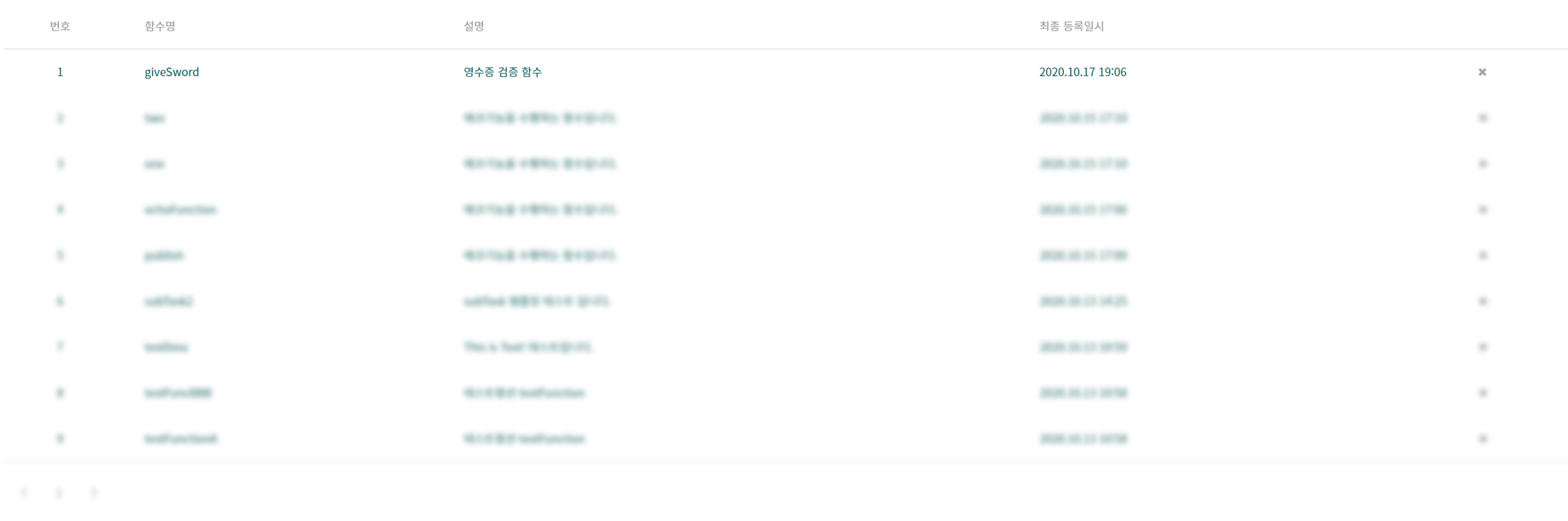
- 뒤끝펑션에서 영수증 검증하기 문서를 참고하여 인앱결제 진행 후 배포한 함수가 정상적으로 리턴되는지 확인합니다.
뒤끝 SDK에서 아래와 같이 함수를 호출해보고, 정상적으로 리턴되는지 확인합니다.
public PurchaseProcessingResult ProcessPurchase(PurchaseEventArgs args)
{
string id = string.Empty;
string token = string.Empty;
Param param = new Param();
#if UNITY_IOS
// ios의 경우 PurchaseEventArgs에 포함되어 있는 영수증 토큰을 그대로 뒤끝펑션으로 송신하면 됩니다.
param.Add("token", args.purchasedProduct.receipt);
#elif UNITY_ANDROID
// android의 경우 PurchaseEventArGs에 포함되어 있는 영수증 토큰을
// BackEnd.Game.Payment.GoogleReceiptData.FromJson 함수를 이용하여 파싱하여 id와 token 값을 추출한 뒤
// 이를 뒤끝펑션으로 송신해야 합니다.
BackEnd.Game.Payment.GoogleReceiptData.FromJson(args.purchasedProduct.receipt, out id, out token);
param.Add("productID", id);
param.Add("token", token);
#endif
// 뒤끝펑션 호출
Backend.BFunc.InvokeFunction("receiptVaildate", param, callback => {
if(callback.IsSuccess() == false)
{
Debug.LogError("뒤끝펑션 실행 실패: "+callback);
return;
}
var result = callback.GetReturnValuetoJSON()["result"].ToString();
Debug.Log("뒤끝펑션 실행 결과: " + result);
});
return PurchaseProcessingResult.Complete;
}
성공하면 callback이 아래와 같이 리턴됩니다.
statusCode : 200
message : Success
returnValue : {"result":"success"}